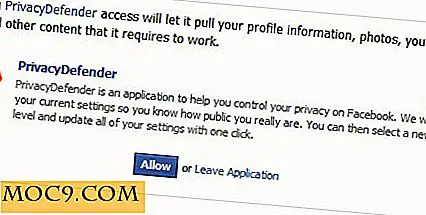Πώς να αλλάξετε το αναγνωριστικό της Apple και τον κωδικό πρόσβασης
Είναι συνδεδεμένο το Apple ID σας με μια διεύθυνση ηλεκτρονικού ταχυδρομείου που δεν χρησιμοποιείτε πια; Είναι όλο και πιο δύσκολο να το θυμάστε όταν θέλετε να συνδεθείτε στο iTunes σας ή στις άλλες υπηρεσίες Mac; Αν, όπως ένας αυξανόμενος αριθμός χρηστών, εγγραφόσαστε για το αναγνωριστικό της Apple χρησιμοποιώντας ένα φοιτητικό γραμματοκιβώτιο από το Alma Matter και τώρα είστε περισσότερο από έτοιμος να το μετακινήσετε σε ένα άλλο φάκελο εισερχομένων, τότε έχετε έρθει στο σωστό μέρος επειδή σήμερα θα εξετάσουμε πώς μπορείτε να αλλάξετε το αναγνωριστικό της Apple. Μην ανησυχείτε, αυτό είναι πραγματικά εύκολο και μπορείτε να το κάνετε από οποιονδήποτε υπολογιστή με πρόσβαση στο διαδίκτυο, σε αντίθεση με κάποιες αλλαγές στο iTunes που μπορούν να γίνουν μόνο από ένα εξουσιοδοτημένο μηχάνημα.
Βήμα πρώτο: Πήγαινε στο site της Apple ID
Μπορείτε να διαχειριστείτε το αναγνωριστικό της Apple από την τοποθεσία My Apple ID, η οποία βρίσκεται στη διεύθυνση https://appleid.apple.com/cgi-bin/WebObjects/MyAppleId.woa/. Ανοίξτε μια νέα καρτέλα στο πρόγραμμα περιήγησής σας και επικολλήστε αυτήν τη διεύθυνση URL. Αυτός είναι ο ιστότοπος που θα δείτε.

Κάντε κλικ στο κείμενο " Διαχείριση του λογαριασμού σας " με μπλε χρώμα σε αυτή τη σελίδα.
Βήμα δεύτερο: Συνδεθείτε
Τώρα, θα σας ζητηθεί να συνδεθείτε με τις τρέχουσες πληροφορίες του Apple ID. Εάν έχετε ξεχάσει το όνομα χρήστη ή τον κωδικό πρόσβασής σας, μπορείτε να χρησιμοποιήσετε τους συνδέσμους "Ξεχάσατε τον αναγνωριστικό της Apple;" ή "Ξεχάσατε τον κωδικό σας;" κάτω από τα πεδία για να τα επαναφέρετε. Απλά να γνωρίζετε ότι μπορεί να σας στείλουν τις πληροφορίες μέσω ηλεκτρονικού ταχυδρομείου, έτσι εάν δεν έχετε πρόσβαση στο παλιό κουτί, ίσως απλά θέλετε να πάρετε μια εκπαιδευμένη εικασία ή δύο.

Βήμα τρίτο: Επεξεργασία
Θα δείτε τη διεύθυνση ηλεκτρονικού ταχυδρομείου που αναφέρεται σε αυτήν τη σελίδα. Απέναντι από αυτό θα είναι η λέξη "Επεξεργασία". Κάντε κλικ σε αυτήν τη λέξη.

Θα δείτε τώρα ένα κουτί με την τρέχουσα διεύθυνση ηλεκτρονικού ταχυδρομείου της Apple ID μέσα σε αυτό. Αυτό το πλαίσιο είναι τύπου. Συνεχίστε και τοποθετήστε τη νέα διεύθυνση ηλεκτρονικού ταχυδρομείου που θέλετε σε αυτό το πλαίσιο. Στη συνέχεια, κάντε κλικ στο μπλε κουμπί "Αποθήκευση" στο κάτω μέρος της σελίδας.

Εκεί το έχετε, το αναγνωριστικό σας έχει αλλάξει. Εάν αυτό είναι το μόνο που θέλατε να κάνετε, τότε μπορείτε να σταματήσετε εδώ. Εάν η αλλαγή σε έναν πιο αξέχαστο (ή πιο ασφαλές) κωδικό πρόσβασης είναι επίσης εντάξει, τότε ας προχωρήσουμε.
Το παράθυρο κωδικού πρόσβασης
Στο αριστερό μέρος, θα δείτε ένα σύνολο επιλογών μενού. Κάντε κλικ στο "Κωδικός πρόσβασης και ασφάλεια" για να φτάσετε στο παράθυρο κωδικού πρόσβασης.

Από εδώ, θα μπορέσουμε να κάνουμε αλλαγές στον κωδικό πρόσβασης που σχετίζεται με το αναγνωριστικό της Apple σας. Βρείτε το μπλε γράμμα με την ένδειξη "Αλλαγή κωδικού πρόσβασης" και κάντε κλικ σε αυτό.

Τώρα, μπορείτε να προχωρήσετε και να εισάγετε τον παλιό κωδικό σας μία φορά και τον νέο κωδικό πρόσβασης της επιλογής σας δύο φορές. Αυτή η φόρμα θα σας ρωτήσει επίσης εάν θέλετε να αλλάξετε την ερώτηση ασφαλείας που ίσως θέλετε να κάνετε εάν η ερώτηση είναι ξεπερασμένη ή απλά δεν θυμάστε πλέον την απάντηση που επιλέξατε. Όταν τελειώσετε, κάντε κλικ στο μεγάλο μπλε κουμπί "Αποθήκευση" στο κάτω μέρος της οθόνης.
Εκεί το έχετε, ένα πρόσφατα τροποποιημένο αναγνωριστικό της Apple και κωδικό πρόσβασης έτοιμο για τη χρήση σας.